जब Apple ने iPad के लिए iOS 9 की घोषणा की, तो कंपनी ने एक नए पिक्चर-इन-पिक्चर मोड का खुलासा किया। नई सुविधा के लिए धन्यवाद, उपयोगकर्ता समर्थित वीडियो को कम करने और iPad पर मल्टीटास्किंग करते समय उन्हें देखना जारी रखने में सक्षम हैं।
जब छोटा किया जाता है, तो वीडियो एक फेसटाइम विंडो से मिलता-जुलता होता है, जिसे आप इधर-उधर घुमा सकते हैं और एक परिचित पिंच-टू-जूम इशारा के साथ आकार बदल सकते हैं।
कहा कि, ऐप डेवलपर्स को अपने ऐप में नई सुविधा को शामिल करना होगा। जबकि Hulu और HBO जैसी कंपनियों ने उचित समर्थन के साथ अपने iPad ऐप को अपडेट किया है, YouTube ने नहीं। और यह किसी के लिए भी निराशाजनक है जो अक्सर YouTube का उपयोग करता है।
स्वाभाविक रूप से, एक डेवलपर ने YouTube की संगतता की कमी के लिए एक वर्कअराउंड बनाया है। ऐप, PipTube, चित्र-इन-पिक्चर मोड के लिए अनुमति के अतिरिक्त लाभ के साथ अनिवार्य रूप से YouTube प्लेयर के रूप में कार्य करता है।
एक बार स्थापित होने के बाद, आपको अपने iPad पर आज विजेट में PipTube को जोड़ना होगा। ऐसा करने से आप एप्लिकेशन के भीतर कॉपी किए गए YouTube लिंक को जल्दी से खोल पाएंगे। यदि आप एक विजेट जोड़ने के लिए अनिश्चित हैं, तो आप इस पोस्ट में निर्देशों का पालन कर सकते हैं।
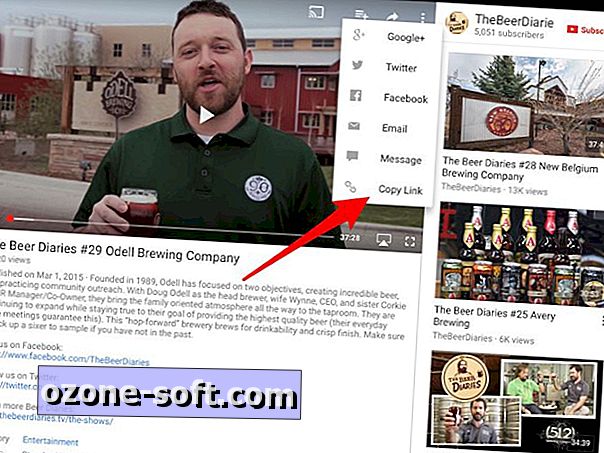
आरंभिक लॉन्च पर, PipTube एक ट्यूटोरियल वीडियो चलाएगा जो आपको ऐप का उपयोग करने का सबसे तेज़ तरीका दिखाएगा। यहाँ पाठ संस्करण है:
- जब आपको शेयर बटन पर YouTube ऐप टैप में एक वीडियो मिलता है, तो लिंक को कॉपी करें ।
- इसके बाद, अपने iPad के स्क्रीन के ऊपर से Notification Center को स्लाइड करें, और PipTube विजेट (नीचे चित्र) पर टैप करें, जिसमें एक लिंक होना चाहिए जो आपके वीडियो के नाम के बाद "वॉच वीडियो:" से शुरू होता है।
- ऐप तब खुलेगा, जिसमें आपको पिक्चर-इन-पिक्चर मोड सक्षम करने का विकल्प मिलेगा।
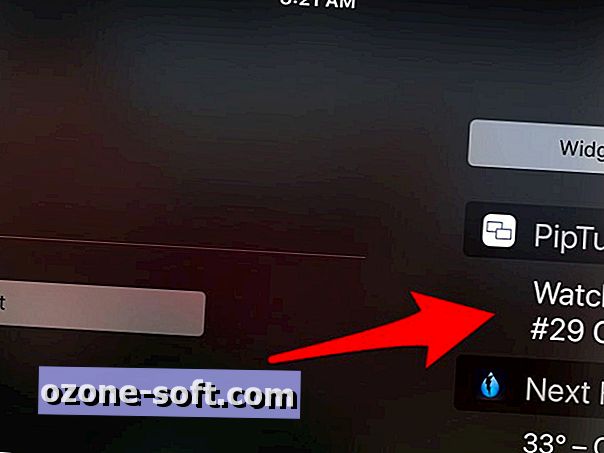
", " modalTemplate ":" {{content}} ", " setContentOnInit ": false}>
निश्चित रूप से, आदर्श समाधान YouTube ऐप के लिए सुविधा का समर्थन करने के लिए होगा, लेकिन जब तक वह दिन नहीं आता (यदि यह कभी भी होता है), तो PipTube एक विश्वसनीय समाधान प्रदान करता है।
PipTube $ 1.99 / AU $ 2.99 / £ 1.49 के लिए ऐप स्टोर में उपलब्ध है।








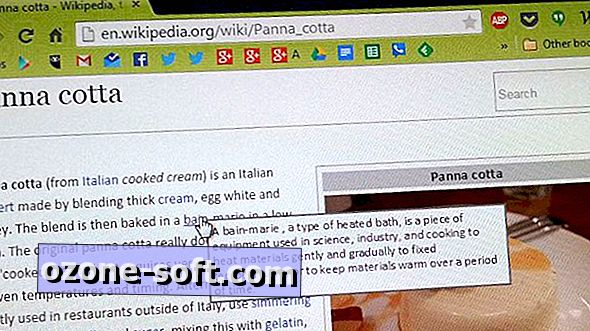




अपनी टिप्पणी छोड़ दो